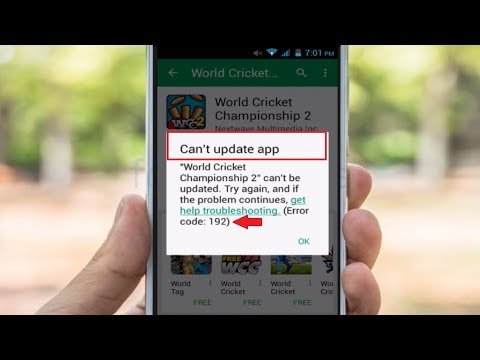
Садржај
Још једно уобичајено издање Плаи продавнице на које су се корисници Самсунг Галаки Ноте 9 жалили је грешка 491. Овај одређени проблем се јавља док преузимате апликацију. У ствари, постоји неколико фактора који могу покренути ову грешку. Узрок томе могу бити оштећене датотеке и подаци, апликације независних произвођача или проблеми са фирмвером које нисте приметили.
У овом посту ћу вас провести кроз решавање проблема са вашом Галаки Ноте 9 која стално искаче грешку 491 сваки пут када преузмете апликацију. Овде ћемо размотрити сваку могућност и искључивати их једну за другом док се проблем не реши. Дакле, ако сте један од власника овог уређаја и тренутно вас мучи исти проблем, наставите да читате јер ће овај пост можда моћи да вам помогне.
Пре него што пређемо на наше решавање проблема, ако тражите решење за други проблем, посетите нашу страницу за решавање проблема јер смо већ решили неке од најчешћих проблема које су пријавили наши читаоци. Пронађите проблеме сличне вашем и користите решења која смо предложили. Ако вам након тога и даље треба наша помоћ, слободно нас контактирајте попуњавањем упитника за Андроид питања.
Решавање проблема Самсунг Галаки Ноте 9 са кодом грешке 491
Главна сврха извођења ових поступака за решавање проблема је утврђивање свих могућности због којих се овај проблем дешава на вашем телефону. Ове методе су дизајниране и врло ефикасне, посебно у решавању проблема везаних за софтвер. То је речено, ево метода које бисте требали учинити:
Прво решење: Извршите принудно поновно покретање
Један од начина за решавање таквог проблема је извршење присилног поновног покретања на Галаки Ноте 9. Ово ће освежити меморију телефона и поново учитати све услуге које раде у позадини. Дакле, ако је ово само мања грешка у систему, онда ће овај поступак то решити.
- Притисните и држите дугме за утишавање звука и још га не пуштајте.
- Док држите притиснуто дугме за јачину звука, такође притисните и држите тастер за напајање.
- Држите притиснута оба тастера 15 секунди или док се на екрану не прикаже логотип Галаки Ноте 9.
Када се телефон успешно рестартује, отворите Плаи продавницу и покушајте да преузмете било коју апликацију да бисте видели да ли се грешка 491 и даље појављује. Ако се то догоди, пређите на следеће решење.
ТАКОЂЕ ПРОЧИТАЈТЕ: Како исправити грешку Плаи продавнице 911 на вашем Самсунг Галаки Ноте 9
Друго решење: Поново покрените телефон у сигурном режиму
Морате да извршите овај поступак, јер је могуће да га узрокују неке независне апликације. Морамо бити темељни у решавању проблема са телефоном и морамо искључити ову могућност. Када су у сигурном режиму, све преузете апликације ће бити привремено онемогућене, па ако се проблем не догоди у безбедном режиму, то значи да је узрок томе ствар независне апликације. Ево како поново покрећете телефон у сигурном режиму:
- Искључите уређај.
- Притисните и држите Снага тастер поред екрана имена модела који се појављује на екрану.
- Када САМСУНГ појави на екрану, отпустите Снага кључ.
- Одмах након отпуштања тастера за напајање притисните и држите тастер Смањите јачину звука кључ.
- Наставите да држите Смањите јачину звука тастер док уређај не заврши поновно покретање.
- Када Безбедни режим појави се у доњем левом углу екрана, отпустите Смањите јачину звука кључ.
Док сте у овом режиму, отворите Плаи Сторе и покушајте да преузмете апликацију да бисте видели да ли се и даље приказује грешка 491 Плаи Сторе. Ако и даље постоји, покушајте са следећим решењем.
ТАКОЂЕ ПРОЧИТАЈТЕ: Како исправити грешку Плаи Сторе 941 на Самсунг Галаки Ноте 9
Треће решење: Избришите кеш и податке Плаи продавнице
Ако првих пар решења није успело да реши проблем, време је да кренете за самом Плаи продавницом. Најлогичније што сада треба да урадите је да га ресетујете, а то значи да избришете његову кеш меморију и податке. Ово ће вратити апликацију на подразумевана подешавања и конфигурацију. Ево како се то ради ...
- На почетном екрану превуците нагоре на празном месту да бисте отворили Апликације послужавник.
- Славина Подешавања > Апликације.
- Додирните 3 тачке икона> Прикажи системске апликације за приказ претходно инсталираних апликација.
- Пронађите и додирните Гоогле Плаи продавница.
- Славина Складиште.
- Славина Обриши кеш.
- Славина Обриши податке а затим тапните на У реду.
Када завршите са ресетовањем Плаи продавнице и грешка 491 се и даље приказује, покушајте да видите да ли је ово проблем само због прекида везе.
Четврто решење: Ресетујте мрежне поставке
У овом поступку ћемо покушати да утврдимо да ли је нестабилна Интернет веза покренула грешку 491 да се прикаже. То ћете освежити све бежичне или мрежне везе телефона. Након ресетовања поново сте га повезали на исти Вифи тако што сте унели лозинку. Ево како да ресетујете мрежна подешавања ...
- На почетном екрану превуците нагоре на празном месту да бисте отворили Апликације послужавник.
- Славина Подешавања > Генерални менаџмент > Ресетовање > Ресетујте мрежна подешавања.
- Славина Ресетујте поставке.
- Ако сте поставили ПИН, унесите га.
- Славина Ресетујте поставке. Када завршите, појавиће се прозор за потврду.
Када телефон успостави стабилну везу, покушајте да преузмете апликацију да бисте видели да ли се и даље појављује грешка 491 у Плаи Сторе-у. Већину времена ово је последње што морате учинити ако имате овакву грешку, али ако се проблем из неког разлога и даље настави, пређите на следеће решење.
Пето решење: Извршите главно ресетовање
Ово је ваше последње уточиште и сигуран сам да ће ово исправити грешку у Плаи Сторе-у 491. Увек се устручавамо да предложимо овај поступак, чак и ако смо знали да је ефикасан против овог проблема, јер на крају можете изгубити неке своје важне датотеке и податке . Због тога морамо да исцрпимо сва могућа решења пре него што то учинимо. Међутим, у овом тренутку немате другог избора него да ресетујете телефон. Дакле, направите копију важних датотека и података, посебно оних који се чувају у унутрашњој меморији вашег телефона. Након тога уклоните Гоогле и Самсунг рачуне како не бисте изгубили приступ уређају након ресетовања. Када све буде у реду, следите ове кораке за ресетовање телефона:
- Искључите уређај.
- Притисните и држите Појачавање звука кључ и Бикби тастер, а затим притисните и држите Снага кључ.
- Када се прикаже логотип Галаки Ноте 9, отпустите сва три тастера.
- Галаки Ноте 9 ће се и даље покретати у режим опоравка. Када угледате црни екран са плавим и жутим текстом, пређите на следећи корак.
- притисните Смањите јачину звука тастер неколико пута да бисте истакли „випе дата / фацтори ресет“.
- Притисните Снага дугме за одабир.
- притисните Смањите јачину звука тастер док се не означи „Да“.
- Притисните Снага тастер за избор и покретање главног ресетовања.
- Када се главно ресетовање заврши, истакнуто је „Поново покрени систем сада“.
- притисните Тастер за укључивање да бисте поново покренули уређај.
Надам се да смо успели да вам помогнемо да поправите своју Галаки Ноте 9 која и даље приказује грешку Плаи Сторе 491. Били бисмо захвални ако бисте нам помогли да проширимо вест, па вас молимо да поделите овај пост ако вам се учини корисним. Хвала вам пуно на читању!
Повежите се са нама
Увек смо отворени за ваше проблеме, питања и сугестије, зато нас слободно контактирајте попуњавањем овог обрасца. Ово је бесплатна услуга коју нудимо и за њу вам нећемо наплатити ни липе. Али имајте на уму да свакодневно примамо стотине е-порука и да нам је немогуће одговорити на сваки појединачни. Али будите уверени да читамо сваку поруку коју примимо. За оне којима смо помогли, проширите вест тако што ћете наше поруке делити са пријатељима или једноставно лајкати нашу Фацебоок страницу или нас пратити на Твиттеру.
РЕЛЕВАНТНЕ ПОСТОВЕ:
- Како исправити грешку Гоогле Плаи продавнице 194 на Самсунг Галаки Ноте 9
- Како исправити грешку Гоогле Плаи продавнице 505 на Самсунг Галаки Ноте 9
- Шта урадити ако ваш нови Самсунг Галаки Ноте 9 почне да ради тако споро?


